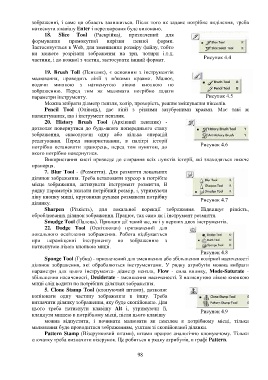Page 99 - 6442
P. 99
зображенні, і саме ця область залишиться. Після того як задане потрібне виділення, треба
натиснути клавішу Enter і перетворення буде виконано.
18. Slice Tool (Раскрійка), призначений для
формування прямокутної вирізки певної форми.
Застосовується в Web, для зменшення розміру файлу, тобто
ви можете розрізати зображення на три, чотири і.т.д.
частини, і до кожної з частин, застосувати інший формат. Рисунок 4.4
19. Brush Toll (Пензлик), є основним з інструментів
малювання, проводить лінії з м'якими краями. Малює,
водячи мишкою з натиснутою лівою кнопкою по
зображенню. Перед тим як малювати потрібно задати
параметри інструменту. Рисунок 4.5
Можна вибрати діаметр пензля, колір, прозорість, режим змішування пікселів.
Pencil Tool (Олівець), дає лінії з різкими зазубреними краями. Має такі ж
налаштування, що і інструмент пензлик.
20. History Brush Tool (Архівний пензлик) -
дозволяє повернутися до будь-якого попереднього стану
зображення, скасовуючи одну або кілька операцій
редагування. Перед використанням, в палітрі історії
потрібно встановити прапорець, перед тим пунктом, до Рисунок 4.6
якого потрібно повернутися.
Використання кисті призведе до стирання всіх пунктів історії, які знаходяться нижче
прапорця.
7. Blur Tool - (Розмиття). Для розмиття локальних
ділянок зображення. Треба встановити курсор в потрібне
місце зображення, активувати інструмент розмиття, В
рядку параметрів вказати потрібний розмір, і, утримуючи
ліву кнопку миші, круговими рухами розмивати потрібну
ділянку. Рисунок 4.7
Sharpen (Різкість), для локальної корекції зображення. Підвищує різкість,
оброблюваних ділянок зображення. Працює, так само як і інструмент розмиття.
Smudge Tool (Палець). Принцип дії такий же, як і у перших двох інструментів.
22. Dodge Tool (Освітлювач) призначений для
локального освітлення зображення. Робота відбувається
при переміщенні інструменту по зображенню з
натиснутою лівою кнопкою миші.
Рисунок 4.8
Sponge Tool (Губка) - призначений для зменшення або збільшення колірної насиченості
ділянок зображення, які обробляються інструментами. У рядку атрибутів можна вибрати
параметри для цього інструмента- діаметр пензля, Flow - сила впливу, Mode-Saturate -
збільшення насиченості, Desiderate - зменшення насиченості. З натиснутою лівою кнопкою
миші слід водити по потрібних ділянках зображення.
5. Clone Stamp Tool (клонуючий штамп), дозволяє
копіювати одну частину зображення в іншу. Треба
визначити ділянку зображення, яку буде скопійовано. Для
цього треба натиснути клавішу Alt і, утримуючи її, Рисунок 4.9
клацнути мишею в потрібному місці, після цього клавішу
можна відпустити, і починати малювати як пензлем в потрібному місці, тільки
малювання буде проводитися зображенням, узятим зі скопійованої ділянки.
Pattern Stamp (Візерунковий штамп), штамп працює аналогічно клонуючому. Тільки
спочатку треба визначити візерунок. Це робиться в рядку атрибутів, в графі Pattern.
98